 Pri práci s počítačom je potrebná tlačiareň na tlač dokumentov a súborov. Spravidla pre svoju činnosť nie sú potrebné špeciálne zručnosti. Ak máte otázky, môžete si preštudovať návod na použitie, ktorý sa dodáva s zakúpeným zariadením. Po správnom pripojení a konfigurácii všetkých systémov môžete začať tlačiť.
Pri práci s počítačom je potrebná tlačiareň na tlač dokumentov a súborov. Spravidla pre svoju činnosť nie sú potrebné špeciálne zručnosti. Ak máte otázky, môžete si preštudovať návod na použitie, ktorý sa dodáva s zakúpeným zariadením. Po správnom pripojení a konfigurácii všetkých systémov môžete začať tlačiť.
Niekedy sa pri dlhodobom používaní môžu vyskytnúť poruchy. Na ich odstránenie musíte správne identifikovať príčinu poruchy. Samotný počítač zvyčajne v dialógovom okne zapíše príčinu problému. Ak sa tak nestane, urobte autodiagnostiku alebo kontaktujte odborníka v servisnom stredisku.
Jednou z najbežnejších príčin zamrznutia je zaseknutie papiera, ak nie je správne umiestnené v príslušnom priečinku. Ak je papier skutočne zaseknutý, musíte ho správne odstrániť z tlačiarne a reštartovať systém, aby ste mohli pokračovať v tlači:
- Vypnite zariadenie a zatvorte tlačový front. Nezabudnite na zastavenie, aby ste obnovili všetko od posledného vytlačeného listu.
- Počkajte, kým tlačiareň úplne nevychladne.
- Vyberte papier zaseknutý v priehradke. Jemne vytiahnite tlačové zariadenie, otvorte kryt a jemne vytiahnite listy.
- Keď odtrhávate kúsok papiera, vyberte z pier malé kúsky pomocou pletacích ihiel alebo tyčí.
- Reštartujte počítač a znova pripojte všetky zariadenia.
- Prejdite na nastavenia tlače a upravte ich.
- Potom stoh listov opatrne vložte do špeciálnej priehradky. Stlačením tlačidla spustite tlač. Funkciu tlačiarne môžete skontrolovať pomocou skúšobnej tlače stránky s dokumentom, samotný systém nahlási zistené chyby a poskytne rady na ich vyriešenie.

Tento problém sa zvyčajne vyskytuje počas dlhých prác a prehrievania zariadenia. Postupujte podľa všetkých vyššie uvedených pokynov, po ktorých by ste mali prácu upraviť.
POZOR! Pravidelne vykonávajte preventívne čistenie zariadenia, doplňujte kazety a vkladajte iba papier vhodnej veľkosti.
Ak príčinou chyby bolo nesprávne vloženie papiera, problém by mali vyriešiť vyššie uvedené pokyny. Niekedy sa však stáva, že systém zobrazí chybové hlásenie o zaseknutí papiera. V tomto prípade hovoríme o zlyhaniach systému a softvéru. Ďalšie podrobnosti o možných príčinách budú popísané nižšie a teraz uvádzame plán riešenia problémov:
- Prejdite na nastavenia tlačiarne a pozrite sa do tlačového frontu. Počas dlhej práce bez prestávky sa môžu v programe vyskytnúť zamrznutia a chyby.
- Vráťte posledné kroky a vymažte rad. Potom pokračujte v práci.
- V nastaveniach veľkosti papiera skontrolujte, či sa zhodujú špecifikácie a veľkosti papiera.
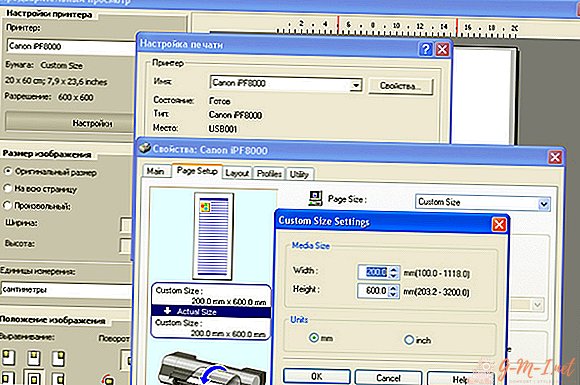
- Ak to nepomôže, vypnite zariadenie a odpojte všetky káble. Po niekoľkých minútach reštartujte techniku.
- Skúste znova nainštalovať ovládače a skontrolovať stav mikroobvodov, aby ste zaistili normálne fungovanie.
POZOR! Ak nemáte skúsenosti s prácou s podobným zariadením, poraďte sa s odborníkom, aby ste zariadenie nepoškodili. Uschovajte si záručný list pre bezplatnú diagnostiku a opravu zariadenia.
Aby ste predišli takým problémom a ak všetko rýchlo vyriešia, musíte poznať zdroje porúch a pravidelne vykonávať rutinnú kontrolu zariadenia. Najbežnejšie príčiny zaseknutia papiera sú:
- cudzie predmety vstupujúce do vozňov a tlačovej časti tlačiarne;
- upínanie listov papiera a ich kúskov;
- nesprávne pripojenie vodičov alebo preťaženia počas dlhodobého používania a veľkého množstva práce;
- zlyhanie nastavenia systému, nesúlad verzií softvéru a ovládačov;
- opotrebenie častí v dôsledku dlhodobého a aktívneho používania;
- program je infikovaný vírusom a počítač zamrzne.
Úplne skontrolujte mechanické prvky a časti puzdra a raz za mesiac vykonajte úpravy, aby ste udržali požadovanú úroveň výkonu a normálnu prevádzku tlačiarne.

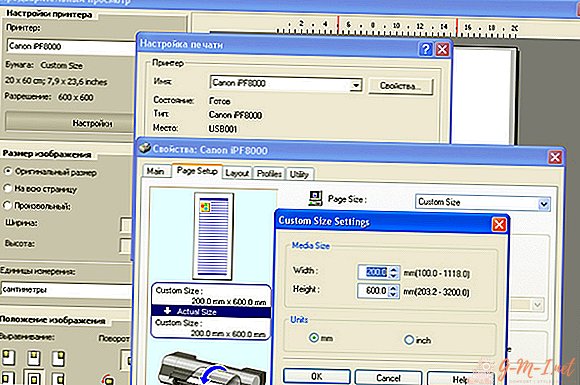
Zanechajte Svoj Komentár